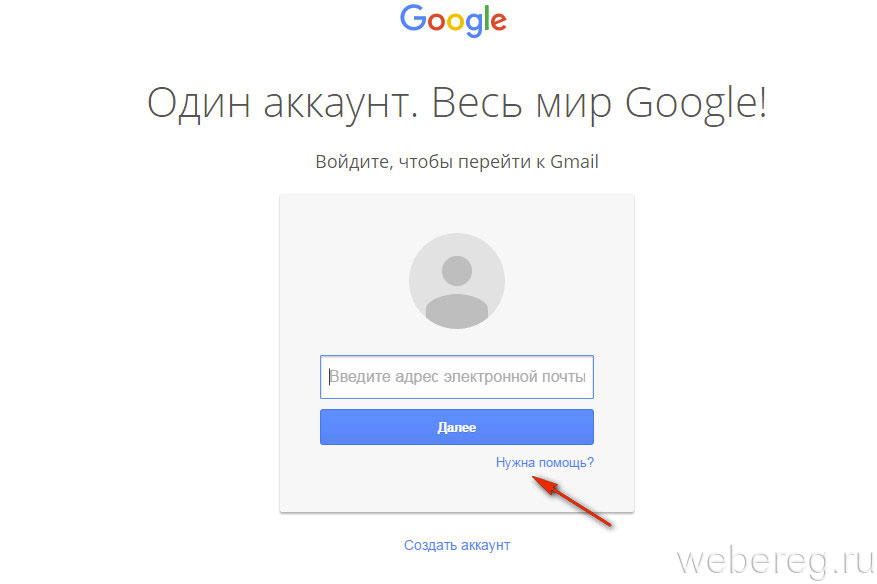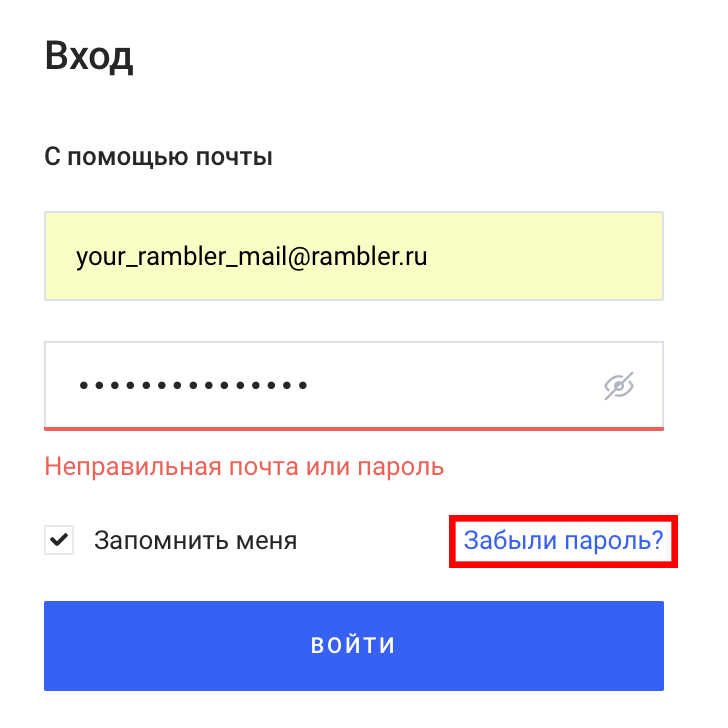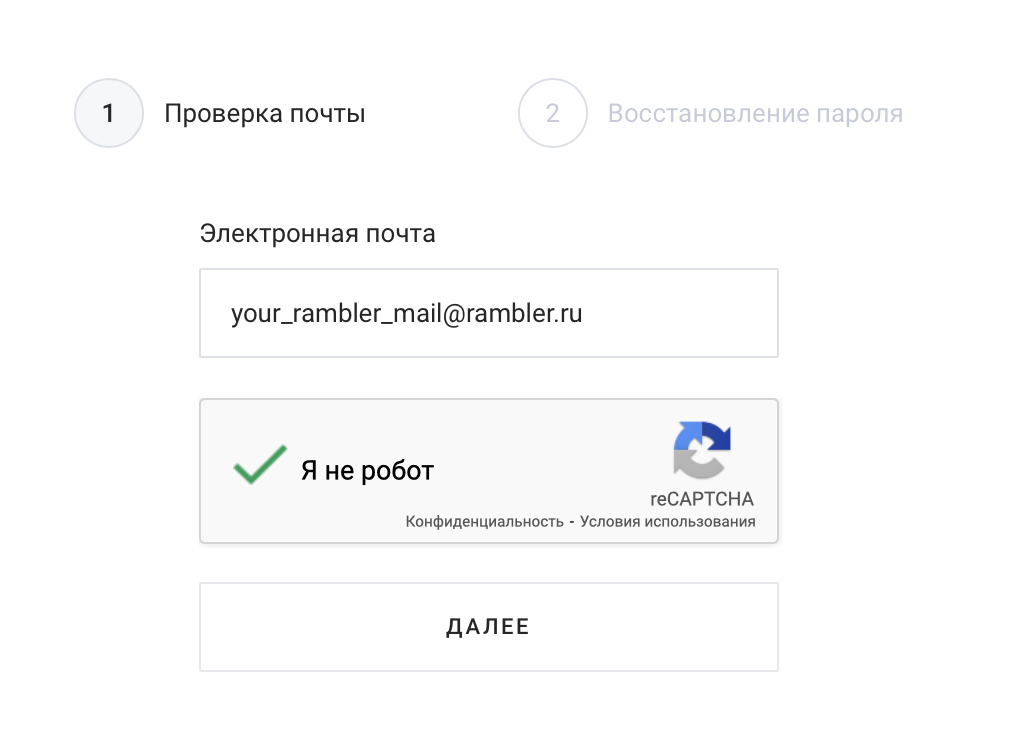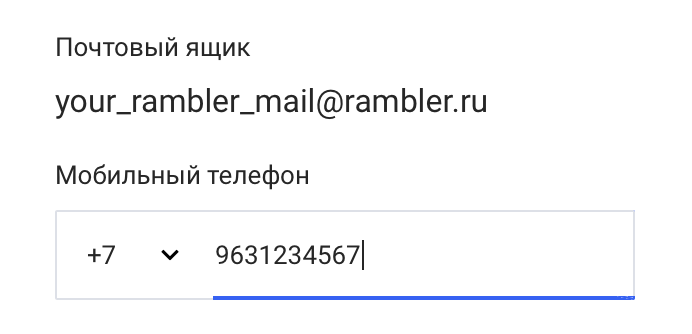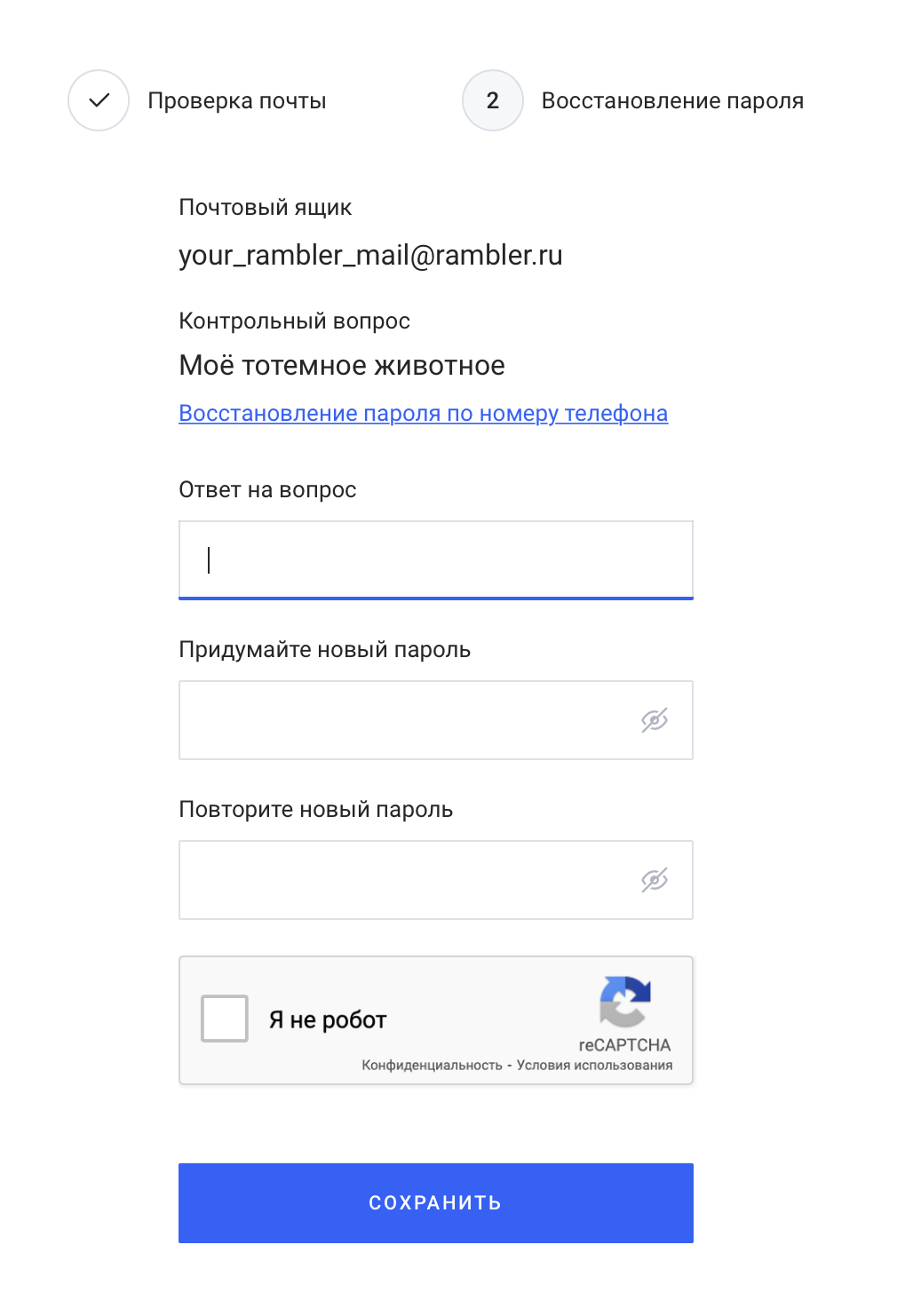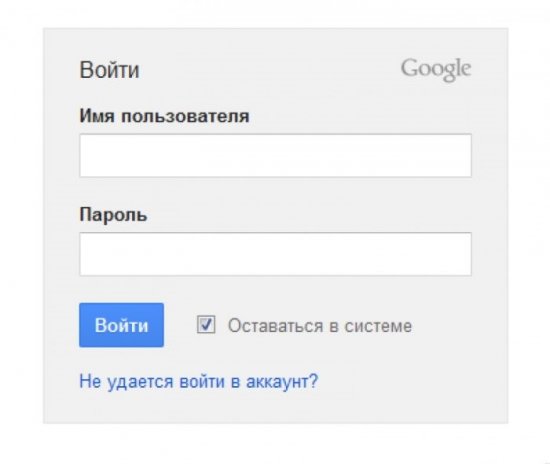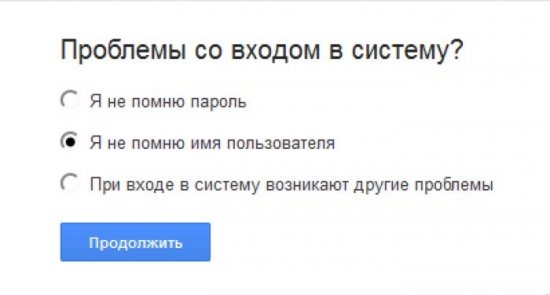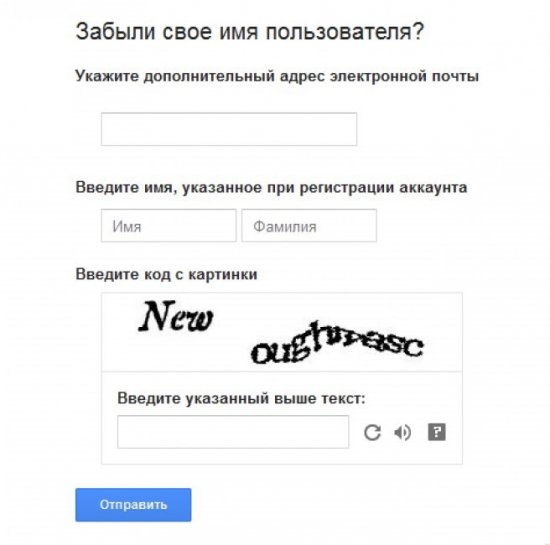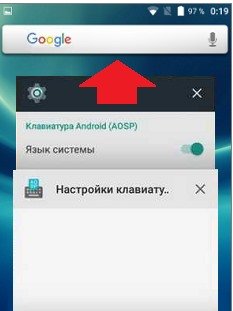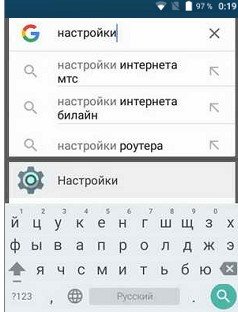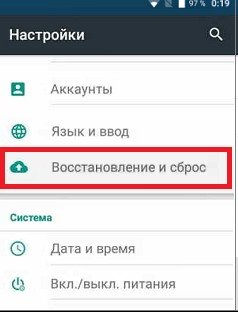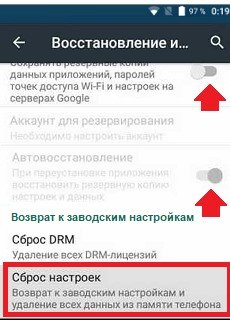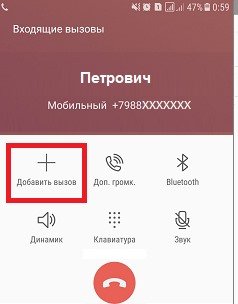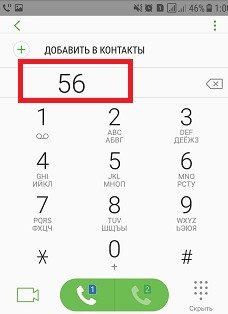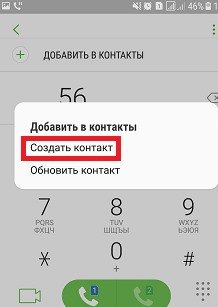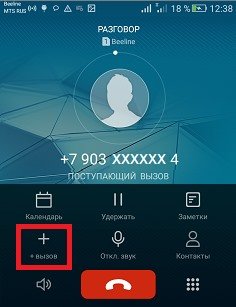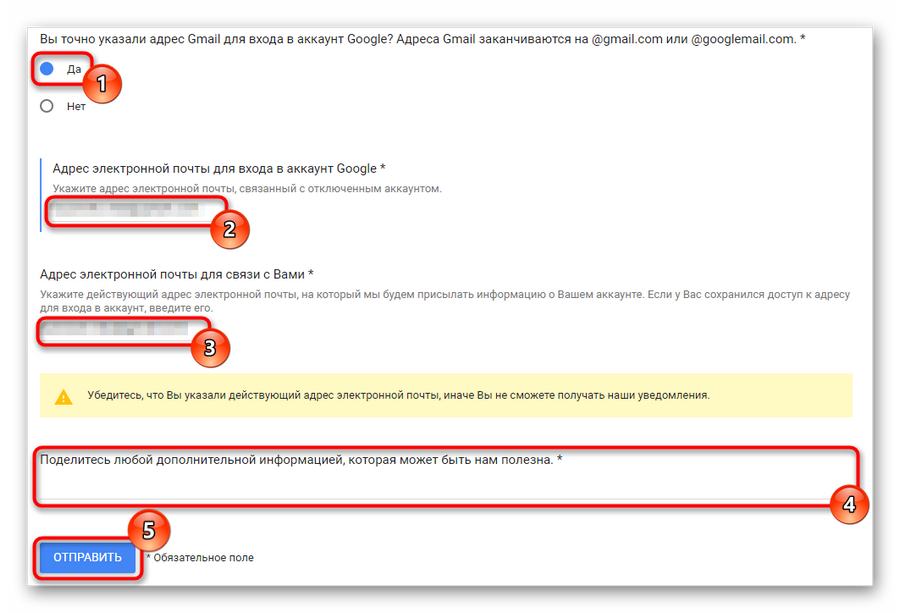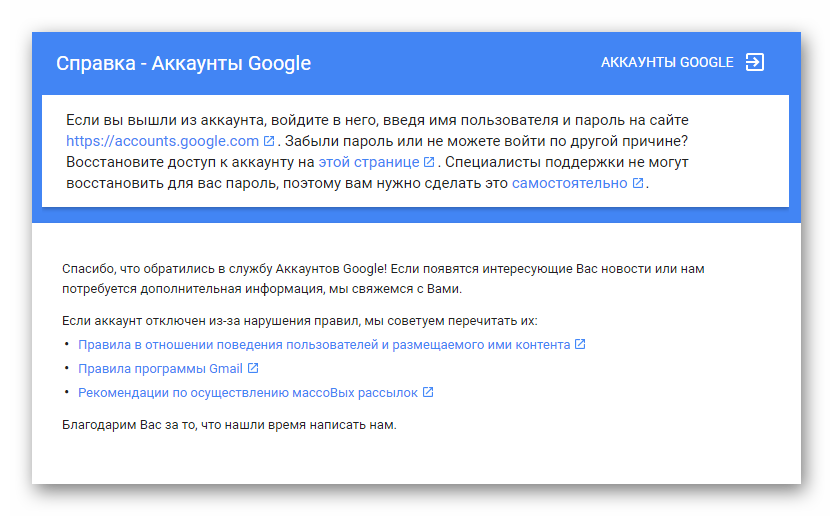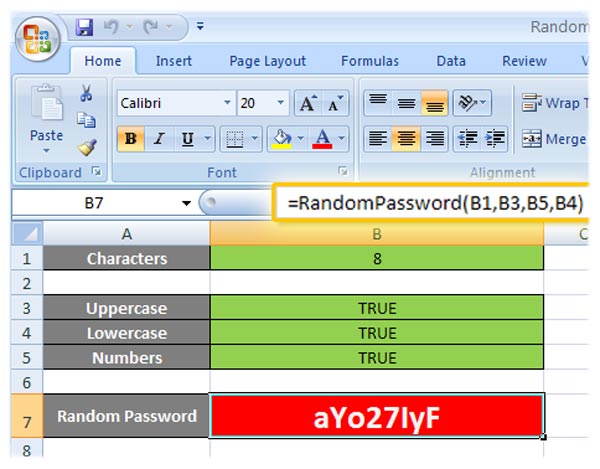- Восстановить доступ
- По телефону
- По резервной почте
- Через приложение Почта Mail.ru
- Через поддержку
- Вы забыли пароль, но включена двухфакторная аутентификация
Восстановить доступ к почте Mail.ru
- Перейдите к форме восстановления.
- Введите имя почтового ящика.
- Выберите способ восстановления.
Если к ящику привязан номер телефона, резервная почта или на телефоне установлено приложение Почты Mail.ru, вы можете выбрать один из этих способов для восстановления.
Если данные для восстановления не добавлены или у вас нет к ним доступа, вы можете восстановить только с помощью службы поддержки.
Восстановить доступ к почте по номеру телефону
- Выберите способ «По телефону».
- Выберите номер из списка, если их добавлено несколько.
- Дополните номер.
- Введите код из СМС.
- Придумайте новый пароль.
На некоторых операторах действует подтверждение по звонку. Вместо кода из СМС нужно будет ввести номер, с которого вам позвонили.
Почему я не могу восстановить доступ по телефону
Восстановить доступ по резервной почте
- Выберите способ «По почте».
- Выберите почту, если их добавлено несколько.
- На почту придет письмо от службы поддержки. Перейдите по ссылке в ней.
Восстановить доступ через приложение Почта Mail.ru
- Выберите способ «Через приложение».
- Откройте приложение «Почта Mail.ru». Поверх экрана появится код для входа.
- Введите этот код на сайте.
- Измените пароль.
Восстановить доступ через поддержку
- Выберите способ «Написать в поддержку».
- Заполните анкету. Укажите данные о своем ящике максимально подробно, чтобы поддержка смогла восстановить доступ.
- В конце анкеты укажите почту, к которой у вас есть доступ. на нее придет ссылка для восстановления доступа.
Восстановить, есть забыли пароль от почты, но включена двухфакторная аутентификация
В этом случае восстановить доступ можно только через службу поддержки. Вам потребуется заполнить анкету и указать данные о своем ящике максимально подробно.
- Перейдите к форме восстановления.
- Заполните анкету для восстановления доступа.
Если вы забыли пароль или имя пользователя или не можете получить код подтверждения, воспользуйтесь инструкциями из этой статьи. Они помогут вам восстановить доступ к аккаунту Google, после чего вы снова сможете пользоваться такими сервисами, как Gmail, Google Play и Фото.
Совет. Если вы используете аккаунт учебного заведения или организации, возможно, эти инструкции не помогут. В таком случае обратитесь за помощью к администратору.
Если вы забыли пароль
- Следуйте инструкциям по восстановлению доступа к Gmail или аккаунту Google.
- Ответьте на предлагаемые вопросы, чтобы подтвердить, что вы являетесь владельцем аккаунта.
- При необходимости воспользуйтесь советами из этой статьи.
- Сбросьте пароль и выберите новый, ранее не использовавшийся в этом аккаунте. Узнайте, как создать надежный пароль.
Если вы забыли адрес электронной почты для входа в аккаунт
- Чтобы найти имя пользователя, следуйте инструкциям. Потребуется следующая информация:
- номер телефона или резервный адрес электронной почты для аккаунта;
- полные имя и фамилия, указанные в аккаунте.
- Следуйте инструкциям, чтобы подтвердить, что вы являетесь владельцем аккаунта.
- Появится список имен пользователей, подходящих для вашего аккаунта.
Если вы считаете, что вашим аккаунтом пользуется кто-то ещё
Если вам кажется, что кто-то посторонний получил доступ к вашему аккаунту Google, следуйте инструкциям на этой странице.
Если вы не можете войти в аккаунт по другой причине
Если ваш случай не описан в этой статье, воспользуйтесь советами по восстановлению доступа к аккаунту.
Как восстановить удаленный аккаунт Google
Если вы недавно удалили аккаунт и хотите его восстановить, следуйте инструкциям из этой статьи.
По-прежнему не удается войти в аккаунт?
Создайте новый аккаунт
Если вам не удается войти в аккаунт, прочитайте советы по восстановлению доступа.
Если это не помогло, вы можете создать новый аккаунт Google.
Не доверяйте сервисам по восстановлению аккаунтов и паролей
Сотрудники Google не могут входить в аккаунт от вашего имени. Мы также не сотрудничаем с сервисами, которые обещают восстановить ваш пароль или аккаунт. Никому не сообщайте свои пароли или коды подтверждения.
Эта информация оказалась полезной?
Как можно улучшить эту статью?
Ингда случается, что пользователь теряет свою электронную почту. В такой момент возникает вопрос: можно ли ее восстановить или нужно заводить новый ящик. Хорошая новость — в большинстве случаев почтовый электронный ящик восстановить можно. Рассказываем, как это сделать.
Является не только электронным ящиком, но и средством авторизации на своем канале YouTube, в системе Android и прочих популярных сервисах компании.
Для того, чтобы приступить к восстановлению доступа к аккаунту, перейдите по этой ссылке и выберите необходимый пункт, в зависимости от того, какая информация об аккаунте вам известна (или неизвестна). Далее следуйте указаниям сервиса, дайте правильные ответы на вопросы и вы, скорее всего, сможете получить доступ к своему аккаунту.
Также для восстановления доступа к электронной почте можно использовать номер телефона, если он указывался при регистрации.
Полезные рекомендации
Как известно, во время регистрации почтового ящика на определенном ресурсе рекомендуется указать дополнительный адрес. Подобная процедура выполняется в целях безопасности, что позволит впоследствии восстановить утраченные данные. Осуществив запрос на восстановление, пользователь получает письмо с интересующей информацией. Все, что остается сделать – зайти на сайт электронной почты, выбрать пункт «Восстановить» и «Забыли логин или пароль». После чего нужно выполнить запрос на получение письма с личными данными. В таком случае сервис может поступить следующим образом:
- отправить на другой электронный адрес логин и пароль;
- выслать письмо, где будет указана ссылка для восстановления пароля.
Можно также воспользоваться помощью родственников или друзей, с которыми ранее велась переписка, напомнить адрес почтового ящика. Безусловно, существует множество способов восстановления, однако рекомендуется отдать предпочтение варианту с использованием номера мобильного телефона. Для этого необходимо ввести в запрашиваемую строку номер, после чего на него придет уведомление с указанием дальнейших действий.
Для защиты от мошенников и несанкционированного доступа к электронной почте администрация сервиса высылает на номер мобильного телефона код доступа к сервису. Следует отметить, что номер обязательно должен пройти подтверждение и быть привязан к почтовому ящику.
Отправка ссылки для восстановления пароля на дополнительный адрес
Существует множество методов, как восстановить электронную почту. Одним из действенных является использование ссылки. Для начала следует выбрать тот адрес, на который требуется отправить ссылку для восстановления, и нажать «Восстановить». После чего на выбранный электронный ящик придет уведомление со ссылкой, перейдя по которой, можно будет изменить пароль почтового ящика.
Если же пользователь не имеет доступа к указанным ящикам, то рекомендуется воспользоваться помощью, нажав «У меня нет доступа к указанным ящикам». В таком случае будут предложены другие варианты по восстановлению доступа.
Как узнать свой E-mail адрес?
Перед тем как восстановить забытую электронную почту, необходимо вспомнить данные, которые были использованы во время регистрации. В предоставленную форму после загрузки сайта необходимо ввести логин и пароль. Некоторые сервисы, к примеру, позволяют, кроме логина, выбрать также и домен. Например, у mail это inbox.ru, bk.ru, list.ru.
Большинство пользователей привыкли работать, используя не обычный интерфейс, а специализированную программу. В подобных ситуациях узнать адрес электронной почты можно, войдя в настройки программы, которые в основном расположены в разделе об учетных записях.
На определенных сервисах во время регистрации можно получить имя пользователя, которое будет составлять часть адреса, но не совпадать с логином. Итак, определить электронный адрес можно, если перейти во вкладку «Отправленные» и открыть любое сообщение. Адрес указывается в графе «От кого».
Для того чтобы восстановить доступ к посте на сервисе Google, требуется перейти по адресу google.ru, а затем нажать на кнопку «Войти» в верхнем правом углу. Выбрать нужный аккаунт, в который необходимо осуществить вход и кликнуть по кнопке «Нужна помощь?». На следующей странице выбрать вариант «Я не помню пароль» и нажать «Продолжить». Далее пользователю предоставят возможность ввести пароль, который он помнит или нажать на кнопку «Затрудняюсь ответить». Для восстановления пароль на номер телефона будет отправлен код, для это нужно нажать продолжить. Ввести код в соответствующие поле и придумать новый пароль, который будет использоваться для входа в аккаунт.
В том случае, если при регистрации не указывался номер телефона или к нему нет на данный момент доступа, требуется нажать на кнопку «Я не могу воспользоваться телефоном». Пароль можно будет восстановить при помощи дополнительной почты. Получив доступ к аккаунт, можно будет перейти в почтовый ящик.
Случалось ли вам наблюдать пустой почтовый ящик после того, как вы настроили почтовый клиент через pop3, и забыли поставить галочку «хранить почту на сервере»?
Это код для смены пароля от Вашей страницы ВКонтакте.
Если вы решили удалить почту на mail, помните, что всегда можете зарегистрироваться вновь, только под другим адресом. Лично у меня с этим проблем не возникло — пишут журналисты, которые рекомендуют сайт сделать свое радио . В процессе регистрации почтового ящика один из обязательных пунктов — это секретный вопрос. Либо вам вышлют информацию для восстановления пароля на телефон или дополнительный почтовый ящик, или же попросят ответить на секретный вопрос. Электронная почта Mail.ru имеет техническую поддержку, поэтому вы можете обратиться прямо туда с вопросом о восстановлении своего почтового ящика.
Перовое место, где вы оказываетесь — это главная страница. Нажимаем «Дальше». Примечание: логин лучше придумать самому.
Как восстановить старую электронную почту
Если вы заполняли эти данные, то легко сможете себя найти. Потом уже нужно ввести новый пароль, а также повторить уже и второй раз пароль, если вы все-таки неправильно его ввели.
Представьте себе такую ситуацию, так случилось, что вы потеряли данные к своей электронной почте.
«Ваш пароль был изменен» — гласит появившееся сообщение.
После открываем документацию к роутеру и смотрим какой логин и пароль идет по умолчанию. Прокрутив страницу вниз в небольшом окне необходимо ввести причину удаления вашего аккаунта почты, после чего в правом нижнем углу страницы нажать кнопку «Удалить». Рядом с окошком ввода логина и пароля для входа на почту находится ссылка «Забыли пароль?».
Заходим на сайт mail.ru. При получении доступа к электронному ящику у взломщика появляется шанс восстановить пароли ко всем аккаунтам, к которым в качестве почтового ящика установлен взломанный e-mail.
Нажмите на нее, после чего вам будет предложен один из способов восстановления пароля в зависимости от того, который из них был выбран вами при регистрации. Обратите внимание, что данные варианты стоит воспринимать как восстановление пароля от роутера. Если номер будет введен вами правильно, тогда спустя несколько минут вы получите СМС-сообщение с кратким контрольным кодом.
Следующим шагом останется войти в почту используя новый пароль.
Это так сказать, самая простая из проблем.
Если вы забыли пароль к своей странице в контакте, то вы можете его восстановить. О том, как восстановить пароль к аккаунту на YouTube я и хочу рассказать в этой заметке. Например, в Windows XP нажмите кнопку «Пуск», далее «Все программы», «Стандартные», «Служебные», «Восстановление системы». 2Процедура восстановления страницы несложна и занимает несколько секунд.
Восстановление старого адреса электронной почты
Пользователи интернета иногда создают почтовый ящик и не пользуются им на протяжении длительного времени. Спустя некоторое время наступает момент, когда требуется выяснить, как восстановить адрес электронной почты. Итак, если аккаунт не был полностью удален, то восстановить имя пользователя можно без особых проблем, выполнив следующие действия:
- Для начала необходимо на странице настроек осуществить вход в аккаунт, используя связанный с ним электронный адрес почты.
- Затем перейти на страницу регистрации, не выходя из самого аккаунта, где автоматически должно отобразиться прежнее имя пользователя в соответствующем поле формы.
- Заполнить форму, указав пароль, и нажать «Продолжить».
Перечисленные действия приведены на примере восстановления пароля почтового ящика Google. Так как все сервисы практически одинаковы, то данный пример можно взять за основу. После чего можно без особых сложностей как отправлять, так и принимать сообщения.
Восстановление имени пользователя: основные проблемы
Если вопрос, связанный с тем, как восстановить пароль электронной почты, остается решенным, то иногда возникают проблемы с восстановлением имени пользователя. Если было удалено имя пользователя, но сам аккаунт остался нетронутым, вероятнее всего, можно осуществить вход при помощи дополнительного адреса электронной почты. В таких ситуациях именно он будет считаться основным именем пользователя.
Если же после нескольких попыток не получается войти в аккаунт, то есть вероятность, что аккаунт был полностью удален. В подобных ситуациях выполнить восстановление имени не удастся, однако вернуть аккаунт все же можно попытаться. Если аккаунт удален безвозвратно, значит, электронный почтовый ящик с таким именем уже невозможно восстановить, а повторная регистрация неосуществима.
Восстановление аккаунта в Яндекс.Почте
Чтобы приступить к восстановлению аккаунта в почтовом сервисе Яндекса, перейдите на страницу восстановления доступа по этой ссылке . Вам понадобится указать свой существующий логин или адрес электронной почты, после чего необходимо ввести символы, указанные на картинке, и нажать кнопку «Далее» .
В следующем окне вам понадобится указать второй адрес электронной почты или номер мобильного телефона (в зависимости от того, что вы указывали при регистрации), а затем нажать кнопку «Получить код» .
На указанный источник вам будет выслан специальный код, который необходимо ввести в графе, после чего вам будет доступна смена пароля.
Если же вы не помните ни логина, ни пароля для входа в Яндекс, то задача несколько усложняется. Вам понадобится на страницу восстановления доступа и указать любой из трех пунктов: номер счета в сервисе Яндекс.Деньги, номер счетчика Метрики, установленной на сайте, или номер рекламной кампании в Яндекс.Директе.
К сожалению, если вы не пользуетесь ни одной из перечисленных услуг Яндекса, то восстановить доступ к электронной почте, не зная логина и ящика, будет уже невозможно.
В заключение
Таким образом, после восстановления утраченных данных их обязательно следует записать, чтобы не допустить повторной потери или блокировки аккаунта. Процедуру желательно выполнить на несколько носителей одновременно, не забывая о том, что электронные данные пользователя должны быть конфиденциальны, чтобы избежать взлома электронного почтового ящика.
Электронная почта – один из важнейших элементов, который необходим каждому интернет-пользователю. Если не затрагивать рабочие моменты, когда электронная почта используется для переписок, то стоит отметить необходимость наличия рабочего ящика при регистрации в социальных сетях, форумах и т.д.. Кроме того, это один из наиболее популярных инструментов для получения уведомлений об акциях, скидках, новинках и другое.
Зачастую пользователи теряют доступ к своей электронной почте. Как правило, на это существует две причины: или забыт адрес ящика, или пароль. Ниже мы рассмотрим процесс восстановления аккаунта для трех популярных почтовых сервисов – Яндекс.Почты, Gmail и Mail.ru.
Используемые источники: finkomspb.ru, droidd.ru, www.syl.ru
Как восстановить электронную почту на телефоне андроид бесплатно пример пошагово через телефон
Печать Как восстановить пароль для входа в почту?
Если при входе в почтовый ящик появилась ошибка «Неправильная почта или пароль», проверьте, не ошиблись ли вы при вводе данных.
Если это не помогло, нажмите на кнопку «Забыли пароль?».
Восстановление доступа к почтовому ящику
Укажите полностью электронную почту, отметьте пункт «Я не робот» и нажмите «Далее».
Я не робот! Для прохождения верификации требуется поставить галочку и, возможно, выбрать нужные изображения на фотографии. При некорректной работе блока верификации очистите временные файлы браузера или воспользуйтесь другим браузером.
Если вы ранее привязывали номер телефона для восстановления доступа, то на следующем этапе вам понадобится мобильный телефон с этим номером. Также вы можете восстановить доступ через ответ на контрольный вопрос, выбрав соответствующий пункт.
Восстановление доступа по номеру телефона.
Восстановление доступа через ответ на контрольный вопрос.
Восстановление доступа по номеру телефона
Укажите номер телефона
Выберите, каким образом вы хотите получить код доступа на ваш мобильный телефон.
| Если вы запросили звонок с кодом, то вам поступит звонок. Введите 6 последних цифр номера, с которого поступил звонок. | Если вы запросили SMS с кодом, на телефон поступит сообщение от Rambler.ru с кодом для восстановления пароля. Введите 6 цифр кода в соответствующей графе. |
Если смс или звонок не поступили, вы можете запросить их повторно через 15 секунд.
Ошибка «Неправильный номер» возникает в случае, если указанный вами номер не привязан к профилю для восстановления доступа.
Придумайте и введите новый пароль, затем подтвердите его и нажмите кнопку «Сохранить». Пароль будет изменен.
Если вы уже использовали этот пароль ранее, система не позволит установить его повторно. Не используйте пароли установленные на других сервисах, это значительно повысит безопасность почтового ящика и профиля.
Если номер телефона вам недоступен или возникли другие проблемы, вы можете восстановить доступ, выбрав пункт «Восстановление пароля по вопросу».
Восстановление доступа через ответ на контрольный вопрос
Если номер телефона не привязан к профилю, сразу появится страница восстановления через ответ на контрольный вопрос.
Заполните форму и нажмите кнопку «Сохранить». Пароль будет изменен.
Отвечая на контрольный вопрос учитывайте регистр и язык ввода. Ответ необходимо писать точно также, как и при регистрации или последнем изменении.
Если эта статья не помогла вам решить проблему с доступом к почтовому ящику, пожалуйста, напишите нам об этом через форму обратной связи.
Источник
Содержание
- Как пошагово восстановить электронную почту
- На персональном компьютере
- По номеру телефона
- Восстановление забытой учетки
- Удаленный профиль
- Как это сделать на смарфтоне
- После сброса настроек
- Без учетки Гугл
- Если аккаунт заблокирован
- Как не допустить блокировки аккаунта Gmail в дальнейшем?
- Когда ни один способ не подошел
- Предупреждения
- Советы, чтобы не забыть пароль Gmail
Как пошагово восстановить электронную почту
У каждого почтового сервиса имеется своя схема восстановления. Сначала происходит процедура идентификации пользователя, затем сброс пароля и восстановление данных.
На персональном компьютере
Восстановить учетную запись можно и на компьютере, и на телефоне с помощью нескольких способов:
- через сервис рекавери;
- через почту;
- по номеру телефона;
- по вопросам, на которые пользователь должен был дать ответы при создании учетки.
По номеру телефона
Следует сразу отметить, что восстановить почту по номеру телефона могут только те пользователи, которые указывали его при регистрации. Если мобильный телефон не был прикреплен к почтовому ящику, то ссылки на такой способ восстановления пользователь не увидит.
Рассмотрим детально, как восстановить почту, используя номер телефона на популярном сервисе Майл.ру. После неудачной попытке авторизоваться появится ссылка «Забыли пароль». Нужно перейти по этой ссылке на страницу восстановления доступа.
Пользователю нужно будет указать пароль, номер телефона и код с картинки.
Через несколько секунд на указанный номер будет отправлено СМС с кодом. Последний нужно ввести в форму на странице. Пользователю нужно будет сразу придумать новый пароль для почтового ящика. После чего будет восстановлен доступ к почтовому ящику.
Таким же способом можно восстановить почту Яндекс. ру. На странице поисковика нажмите на знак вопроса в поле ввода пароля. Появится страница восстановления доступа. Укажите логин и символы с капчи. В следующем окне нужно будет ввести 10 цифр номера, который ранее был привязан к почтовому ящику, и нажать кнопку «Получить код». На телефон придет сообщение, которые нужно ввести в строке формы. После сброса данных система предложит ввести новый пароль.
Чтобы иметь возможность быстро восстановить почту по номеру телефона, необходимо в настройках е-майл в разделе личных данных указать действующий номер. В течение 5 минут на него будет отправлен код подтверждения. Его следует ввести в соответствующее поле. Так будет подтвержден номер телефона и у пользователя появится возможность использовать его для восстановления доступа.
Восстановление забытой учетки
- Войти на страницу авторизации в системе.
- Кликнуть надпись «Не удается войти в аккаунт» под полем для заполнения пароля.
- Появится окно для восстановления профиля, в котором нужно пометить галочкой следующую надпись «Я не помню имя пользователя». Нажать «Продолжить».
- Теперь нужно прописать адрес дополнительной почты, которую пользователь указывал при создании учетки.
- Ввести имя и фамилия.
- Прописать код с картинки на экране в специальном поле.
- Нажать кнопку «Отправить».
- Теперь владелец получит на почту инструкцию по дальнейшему восстановлению профиля.
Внимание! При создании учетной записи владелец обязан указывать дополнительный номер телефона или почтовый ящик в целях избежания регистрации новой учетки. Так как без дополнительных данных, если владелец забыл основные, восстановление аккаунта не удастся.
Удаленный профиль
Хотите заняться восстановлением аккаунта Gmail? Вы можете рассчитывать на успех, если удалили профиль недавно – если прошло продолжительное время, лучше создавать новый аккаунт.
Попробуем разобраться? Подготовили для вас несложную инструкцию, позволяющую восстановить аккаунт Gmail:
- Откройте главную страницу по ссылке, приведенной выше;
- Введите номер телефона или ящик, зарегистрированные ранее;
- Впишите пароль, если помните его – или приблизительное значение;
- Если данные неверны, придется осуществить восстановление пароля Gmail – на телефон поступит СМС со специальным кодом;
- Если все в порядке – вы сможете открыть профиль!
Восстановление почты Gmail удалось – можно создать надежные данные для входа и пользоваться профилем дальше. Если ничего не получилось, просто заведите новый почтовый ящик.
Как это сделать на смарфтоне
Выше было разобрано, как вернуть к жизни профиль Google на компьютере. Теперь будет рассмотрено, как восстановить аккаунт Гугл на Андроиде. Обычно такая нужда появляется после сброса настроек смартфона.
После сброса настроек
Владельцу мобильника необходимо сделать следующее:
- Включить устройство.
- После того, как появится надпись приглашения войти в профиль Google, ввести в специальном окне логин.
- Ввести пароль.
- Если используется двухфакторная аутентификация на телефоне, то дождаться, пока придет динамичный код, и ввести его.
- Вход выполнен, и профиль восстановлен.
Внимание! Теперь пользователь может восстановить данные из резервной копии.
Без учетки Гугл
Включить и пользоваться смартфоном можно без входа в профиль. Это делается в обход authenticator’a Google.
Восстанавливать телефон без добавления профиля от компании Гугл пользователь может тремя простыми методами.
Метод 1
- Удаляется сим-карта, и включается смартфон.
- Выбрать русский язык, окно с «SIM» обойти кнопкой «Пропустить».
- В окне ввода логина или номера телефона необходимо зажать клавишу с символом «@» и удерживать.
- Нажать на появившуюся кнопку настроек.
- Перейти к настройкам клавиатуры Андроида.
- Кликнуть по кнопке «Назад».
- Тапнуть по клавише под меню и зажать ее на несколько секунд.
- Появится поисковая строка Google.
- В ней прописать «Настройки».
- Система забросит пользователя в раздел настроек телефона.
- Выбрать «Восстановление и сброс».
- Теперь необходимо отключить «Автовосстановление» и «Сохранение резервных копий».
- Кликнуть по кнопке «Сброс всех настроек».
Метод 2
- Вставить сим-карту в телефон, из которого удаляется старый аккаунт Гугл.
- Позвонить на этот номер с другого гаджета.
- На этом устройстве нужно принять звонок и добавить новый вызов.
- Прописать два любых числа.
- Ввести название профиля Гугл, владельцем которого является пользователь телефона.
- Сохранить этот номер на этот аккаунт.
Перезагрузить гаджет.
Метод 3
- Вставить симку в выключенный телефон.
- Включить устройство.
- Позвонить на него.
- Добавить новый вызов, а этот сбросить.
- В окне добавления человека, которому пользователь будет звонить, прописать следующее: «*#*#4636#*#*».
- Пользователя вновь закинет в раздел настроек.
- Теперь необходимо отключить коипрование данных и автовосстановление.
- После этого сделать сброс настроек.
- Перезагрузить телефон.
Внимание! Вышеописанные методы можно использовать для установки собственного аккаунта в обход чужого, если смартфон был куплен с рук.
Если аккаунт заблокирован
Google оставляет за собой право в любое время прекратить действие аккаунта, уведомив об этом пользователя или же нет. И хотя этой возможностью «Корпорация Добра» пользуется относительно нечасто, подобного рода блокировки случаются регулярно.
Наиболее распространенной причиной блокировки учетных записей в Google называют несоблюдение правил пользования продуктами компании. При этом доступ может быть прекращен не ко всему аккаунту, а лишь к отдельному сервису.
Впрочем, и заблокированный аккаунт можно «вернуть к жизни». Для этого предлагается следующий перечень действий.
- Если доступ к аккаунту полностью прекращен, сначала рекомендуется детально ознакомиться с Условиями использования Google и Условиями и правилами в отношении поведения и пользовательского контента .Если же для учетной записи заблокирован лишь доступ к одному или нескольким сервисам Google, стоит прочесть и правила для отдельных продуктов поисковика.Это нужно для того, чтобы перед началом процедуры восстановления аккаунта хотя бы приблизительно определить возможную причину его блокировки.
- Далее переходим к форме подачи заявки на восстановление учетной записи.
Здесь в первом пункте подтверждаем, что мы не ошиблись с данными для входа и наш аккаунт действительно отключен. Теперь указываем имейл, связанный с заблокированным аккаунтом (2), а также действующий адрес электронной почты для связи (3) — на него мы и будем получать информацию о ходе восстановления учетной записи.Последнее поле (4) предназначено для указания любых сведений о заблокированном аккаунте и наших действиях с ним, которые могут быть полезны при его восстановлении. По окончании заполнения формы жмем кнопку «Отправить»(5). - Теперь нам остается лишь ждать письма от службы Аккаунтов Google.
В целом процедура разблокировки Гугл-аккаунта проста и понятна. Однако вследствие того, что существует целый ряд причин отключения учетной записи, каждый отдельно взятый случай имеет свои нюансы.
Как не допустить блокировки аккаунта Gmail в дальнейшем?
На самом деле, блокировка аккаунта Gmail просто так не наступает. Google не блокирует аккаунты по своему желанию, обычно это происходит из-за нарушения правил.
Самые частые из них — это использование почты не по назначению.
Например
- Спам с почтовых ящиков (не обязательно именно своего ящика)
- Вы занимаетесь вымогательством средств, фишингом
- Вы общаетесь в почте на запрещенные тематики
- Вы нарушили один из пунктов правил сервиса Gmail
Самый простой способ избежать блокировки аккаунта — это не нарушать правил! Если вы будете соблюдать эти моменты, ваш аккаунт будет жить долго.
Если вам требуются готовые аккаунты Gmail для работы, то вы можете купить их в нашем сервис. Для покупки нажмите зеленую кнопку купить и выберите нужный тип.
Когда ни один способ не подошел
Если в настройках нет привязанных телефонов и E-mail, либо вы их не вспомнили — поможет обращение в поддержку.
Форма с заявкой откроется после пропуска всех ранее предложенных способов восстановления аккаунта.
- В ней предложат ввести следующие данные:
- дата регистрации и последнего входа в учётную запись (не обязательно вводить точные дни);
- наиболее часто используемые сервисы Google (например, если вы только устанавливали приложения на Андроид, укажите Play Market);
- привязанные к аккаунту адреса и телефоны (даже если нет доступа к ним);
- ответ на контрольный вопрос;
- электронная почта (она нужна для отправки дальнейших инструкций).
Совет! Полнота и достоверность этих данных повышает шанс восстановления учётной записи Гугл, но они не являются решающими. Если хотите гарантированно вернуть его, отправьте заявку с подключением к тому же интернет-провайдеру (или Wi-Fi сети), с которого чаще всего проходили авторизацию. Также при включенной геолокации важна местность (восстанавливайте доступ дома или на работе, где чаще и находитесь).
Предупреждения
Учетные записи Google не всегда можно восстановить, а если и можно, то они хранятся в системе в течение короткого промежутка времени. Поэтому лучше не удалять аккаунт Gmail, если вы не уверены, что он не понадобится вам в будущем.
Сегодня все обеспокоены кибербезопасностью, особенно после того, как об утечках данных сообщили несколько крупных технологических компаний, таких как Yahoo и Twitter. Многие люди следуют советам экспертов по кибербезопасности, часто меняя пароль и не используя пароль для всех учетных записей. Это также увеличивает возможность забыть пароль Gmail и другие коды доступа. Вот несколько советов, как не забыть пароль Gmail.
- Прекратите использовать короткие случайные символы и переходите к знакомой вам длинной строке. Уровень безопасности пароля зависит не только от сложности, но и от длины. Попробуйте смешать что-то знакомое, чтобы создать свой пароль Gmail.
- Напишите пароль Gmail на безопасном бумажном блокноте. Если вы несколько раз забыли пароль Gmail, запишите его и заблокируйте блокнот на рабочем столе. Конечно, это не удобно, но лучше, чем восстановление пароля.
- Создать инструмент для создания личного пароля. Если у вас есть конфиденциальная информация в вашей учетной записи Gmail, вы можете использовать Excel для создания инструмента создания личного пароля.
- Попробуйте сторонние менеджеры паролей. Существует множество программ управления паролями, в том числе платных и бесплатных. Они способны предотвратить забытие пароля Gmail, но мы не можем гарантировать их безопасность.
В любом случае, эти предложения лучше, чем всегда использовать один пароль для всех ваших учетных записей без каких-либо изменений.
Источники
- http://AlfaMan.org/hi-tech/internet/225-kak-vosstanovit-elektronnuyu-pochtu.html
- https://compfaq.ru/sayti/vosstanovlenie-akkaunta-google
- https://MyComp.su/obzory/ne-pomnyu-login.html
- https://googlechro-me.ru/vosstanovit-akkaunt-gmail/
- https://lumpics.ru/how-to-recover-google-account/
- https://MyComp.su/operacionka/kak-vosstanovit-uchetnuyu-zapis.html
- https://ichip.ru/sovety/ekspluataciya/kak-vosstanovit-dostup-k-akkauntu-google-752822
- https://ru.wikihow.com/%D1%83%D0%B4%D0%B0%D0%BB%D0%B8%D1%82%D1%8C-%D0%B8-%D0%B2%D0%BE%D1%81%D1%81%D1%82%D0%B0%D0%BD%D0%BE%D0%B2%D0%B8%D1%82%D1%8C-Gmail-%D0%B0%D0%BA%D0%BA%D0%B0%D1%83%D0%BD%D1%82
- https://www.apeaksoft.com/ru/tips/forgot-gmail-password.html